「フォルダー (Folders)」タブ (「ユーザー設定 (Preferences)」)
「フォルダー (Folders)」タブでは、各ファイルタイプのデフォルトのドキュメントフォルダーと作業フォルダーを指定できます。
-
「フォルダー (Folders)」タブを開くには、を選択します。
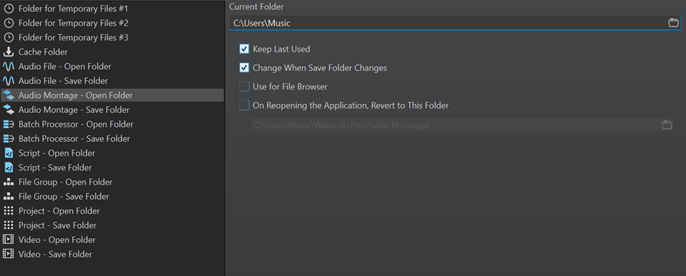
左側のリストで、調節を行なうフォルダーの種類を指定します。
- 一時ファイル用フォルダー #1/#2/#3 (Folder for Temporary Files #1/#2/#3)
-
一時ファイルの保存用に 3 つのフォルダーを指定できます。システムが複数のハードディスクで構成されている場合、ハードディスクごとに 1 つの一時ファイル用フォルダーを指定することで、ファイル操作を高速化できます。
- キャッシュフォルダー (Cache Folder)
-
「デコードされたファイルにキャッシュフォルダーを使用 (Use Cache Folder for Decoded Files)」をオンにすると、キャッシュフォルダーを指定できます。キャッシュフォルダーには、MP3 ファイルなどの圧縮ファイル形式のファイルを操作するときに作成される Wave ファイルが含まれます。キャッシュフォルダーが無制限に大きくなることを防ぐため、WaveLab Pro はこのフォルダー内の各ファイルの日付を確認し、基準日数以前に作成されたファイルを削除します。基準日数は「指定日数以前のファイルを削除 (Delete Files Older Than)」オプションで指定できます。
「デコードされたファイルにキャッシュフォルダーを使用 (Use Cache Folder for Decoded Files)」をオフにすると、圧縮ファイルを開くたびにデコードが行なわれます。
- オーディオファイル - フォルダーを開く/フォルダーを保存 (Audio File - Open Folder/Save Folder)
-
オーディオファイルを開くときと保存するときのデフォルトフォルダーを指定します。
- オーディオモンタージュ - フォルダーを開く/フォルダーを保存 (Audio Montage - Open Folder/Save Folder)
-
オーディオモンタージュファイルを開くときと保存するときのデフォルトフォルダーを指定します。
- 一括処理セット - フォルダーを開く/フォルダーを保存 (Batch Processor - Open Folder/Save Folder)
-
一括処理セットファイルを開くときと保存するときのデフォルトフォルダーを指定します。
- ファイルグループ - フォルダーを開く/フォルダーを保存 (File Group - Open Folder/Save Folder)
-
ファイルグループファイルを開くときと保存するときのデフォルトフォルダーを指定します。
- プロジェクト - フォルダーを開く/フォルダーを保存 (Project - Open Folder/Save Folder)
-
プロジェクトファイルを開くときと保存するときのデフォルトフォルダーを指定します。
- スクリプト (オーディオファイル/オーディオモンタージュ) - フォルダーを開く/フォルダーを保存 (Script (Audio File/Audio Montage) - Open Folder/Save Folder)
-
スクリプトファイルを開くときと保存するときのデフォルトフォルダーを指定します。
選択した項目によって、ダイアログの右側に表示される設定値は変わります。
- 現在のフォルダー (Current Folder)
-
デフォルトとして使用されるフォルダーが表示されます。右側のフォルダーボタンをクリックすると、フォルダーを選択したり、新規フォルダーを作成したりできます。
- 最後に使用したフォルダーを表示 (Keep Last Used)
-
選択した種類のファイルを前回保存したり開いたりしたフォルダーが表示されます。
- 保存時にフォルダー変更した場合は変更/開く際にフォルダー変更した場合は変更 (Change When Save Folder Changes/Change When Open Folder Changes)
-
保存時のデフォルトフォルダーを変更したときに、開くときのデフォルトフォルダーを更新します。また、その逆も同様です。特定のファイルタイプに対して、そのファイルタイプを保存するときと開くときに同じフォルダーを使用するには、保存するときと開くときの両方のフォルダーでこの項目をオンにします。
- ファイルブラウザーに使用 (Use for File Browser)
-
WaveLab Pro の初期状態では、ファイルブラウザーでファイルタイプを切り替えてもフォルダーは変更されません。
「ファイルブラウザーに使用 (Use for File Browser)」をオン、「最後に使用したフォルダーを表示 (Keep Last Used)」をオフにすると、「ファイルブラウザー (File Browser)」でファイルタイプを切り替えたときに、各ファイルタイプの「現在のフォルダー (Current Folder)」フィールドで選択したフォルダーの場所が表示されます。
「ファイルブラウザーに使用 (Use for File Browser)」と「最後に使用したフォルダーを表示 (Keep Last Used)」をオンにすると、ファイルタイプを初めて選択したときに、「現在のフォルダー (Current Folder)」フィールドで選択したフォルダーが表示されます。そのあと「ファイルブラウザー (File Browser)」で別のフォルダーを表示すると、「最後に使用したフォルダーを表示 (Keep Last Used)」の動作が適用されます。つまり、ファイルタイプを選択すると、このファイルタイプに対して最後に使用されたフォルダーが表示されます。
これらの設定は、ファイルタイプごとに個別に指定できます。
- アプリケーションの起動時、次のフォルダーにリセットする (On Reopening the Application, Revert to This Folder)
-
WaveLab Pro を起動するたびに特定のフォルダーにリセットできます。これによって、保存するとき/開くときのフォルダーへの変更は一時的なものになり、WaveLab Pro を再起動するときにリセットされます。